Pagina 1 di 1
Commenti a "Come avviare programmi Windows in Ubuntu grazie a Wine"
Inviato: sab gen 16, 2016 6:06 pm
da crazy.cat
Come avviare programmi Windows in Ubuntu grazie a Wine
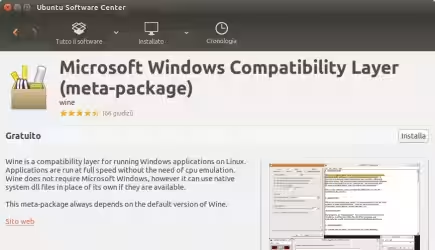
Siete passati definitivamente a Ubuntu, ma vi manca quel determinato gioco, o programma, che per voi era indispensabile, però non è tutto perduto, perché si può sempre provare a utilizzare Wine per emulare l'ambiente Windows e permettere ad alcuni software, non tutti, di poter funzionare in Ubuntu. [continua..]
Inserite di seguito i vostri commenti.
Re: Commenti a
Inviato: dom gen 17, 2016 9:42 am
da CUB3
Per quanto riguarda le cartelle, wine genera un albero di directory simile a quello di windows dentro la propria cartella di configurazione: in pratica il "C:" di wine corrisponde al path "/home/Utente/.wine/drive_c".
Insieme a wine, potrebbe essere utile installare anche winetricks (presente nei repository di Ubuntu), un comodo script che consente di installare facilmente diverse librerie di runtime.
Re: Commenti a
Inviato: dom gen 17, 2016 10:09 am
da crazy.cat
CUB3 ha scritto:Insieme a wine, potrebbe essere utile installare anche
winetricks (presente nei repository di Ubuntu), un comodo script che consente di installare facilmente diverse librerie di runtime.
L'avevo visto ma mi mostrava solo programmi e giochi vecchissimi, come se il progetto non fosse più aggiornato da anni.
O forse ho capito male io come funziona.
Re: Commenti a
Inviato: dom gen 17, 2016 12:04 pm
da CUB3
winetricks è tuttora in sviluppo attivo ma non so quale versione sia presente nei repository di Ubuntu...
Comunque, nonostante winetricks abbia una lista di applicazioni e giochi da poter installare, il motivo principale per usarlo è la possibilità di installare facilmente librerie di windows spesso necessarie per alcuni giochi (Visual C++, DirectX, Framework.NET, ... )
Re: Commenti a
Inviato: lun gen 18, 2016 12:13 pm
da hashcat
Secondo la mia limitata esperienza è sempre meglio installare la versione di Wine fornita dai PPA per Ubuntu, non quella dei repository ufficiali, soprattuto se si vuole sperimentare con giochi o configurazioni più ardite.
Per assurdo spesso l'esperienza migliore la si ha con winehq-staging. Maggiori informazioni QUI.
crazy.cat ha scritto:L'avevo visto ma mi mostrava solo programmi e giochi vecchissimi, come se il progetto non fosse più aggiornato da anni.
O forse ho capito male io come funziona.
Un'alternativa gratuita ed interessante per gli utenti alle prime armi è PlayOnLinux. Altrimenti, se si preferisce una soluzione a pagamento con supporto ufficiale, CrossOver Linux (è un ottimo modo per supportare economicamente il progetto Wine).

Re: Commenti a
Inviato: dom gen 24, 2016 9:34 am
da crazy.cat
hashcat ha scritto:Un'alternativa gratuita ed interessante per gli utenti alle prime armi è
PlayOnLinux.
Molto carino, lo stavo provando e recensendo, automatizza praticamente tutto quanto peccato che la lista di giochi e programmi mi sembra sia più piccola rispetto a quella di Wine.
Re: Commenti a
Inviato: dom gen 24, 2016 10:17 am
da hashcat
crazy.cat ha scritto:Molto carino, lo stavo provando e recensendo, automatizza praticamente tutto quanto peccato che la lista di giochi e programmi mi sembra sia più piccola rispetto a quella di Wine.
Si tratta di un front-end grafico per Wine: in pratica le applicazioni incluse "ufficialmente" dispongono di specifici profili che dovrebbero garantirne un funzionamento ottimale (senza "smanettamenti" o configurazioni manuali da parte degli utenti)^. Ovviamente, essendo sempre Wine dietro le quinte ad eseguire il codice, la compatibilità con le applicazioni non incluse "nativamente" è la stessa del solo Wine.
^ Un po' come su CrossOver Linux

Re: Commenti a
Inviato: mar feb 16, 2016 12:01 pm
da LaPinguineria
Segnalo 404 sul link alla lista ufficiale di software supportati 
Re: Commenti a
Inviato: mar feb 16, 2016 1:33 pm
da crazy.cat